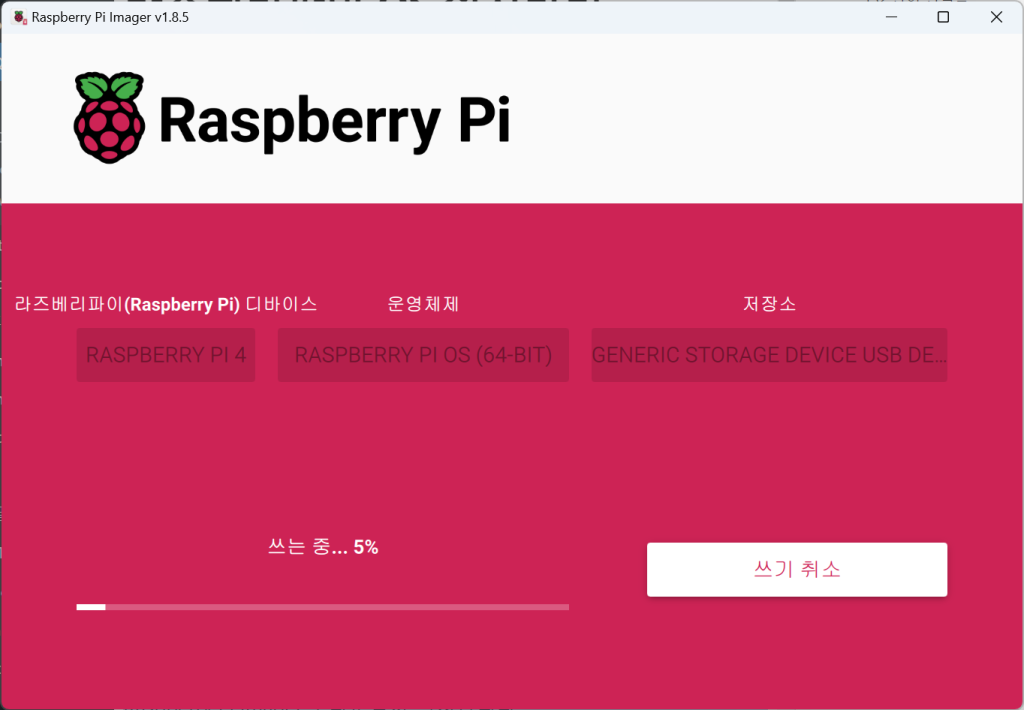운영체제 설치하기
micro SD 카드를 PC에 삽입합니다. micro sd 단자가 없는 경우에는 USB-SD 카드 어댑터를 사용합니다.

https://www.raspberrypi.com/software/ 에서 PC의 운영체제에 맞는 Raspberry Pi Imager를 다운받아 설치합니다.

Raspberry Pi Imager를 실행합니다.
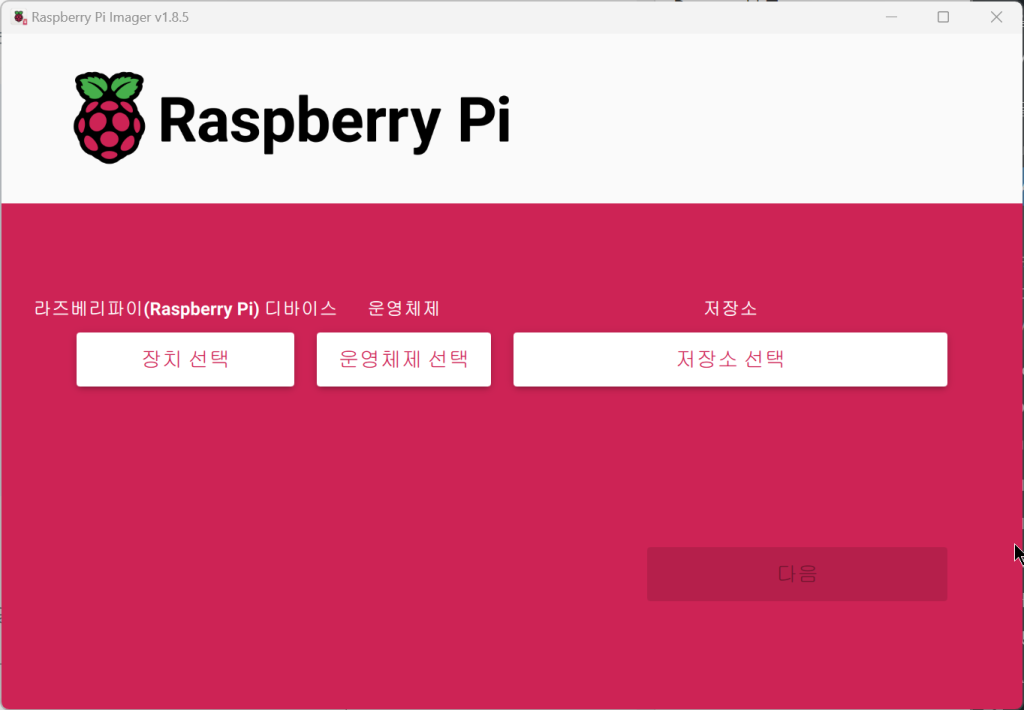
[장치 선택]을 클릭하고 사용할 라즈베리파이 보드를 선택합니다.
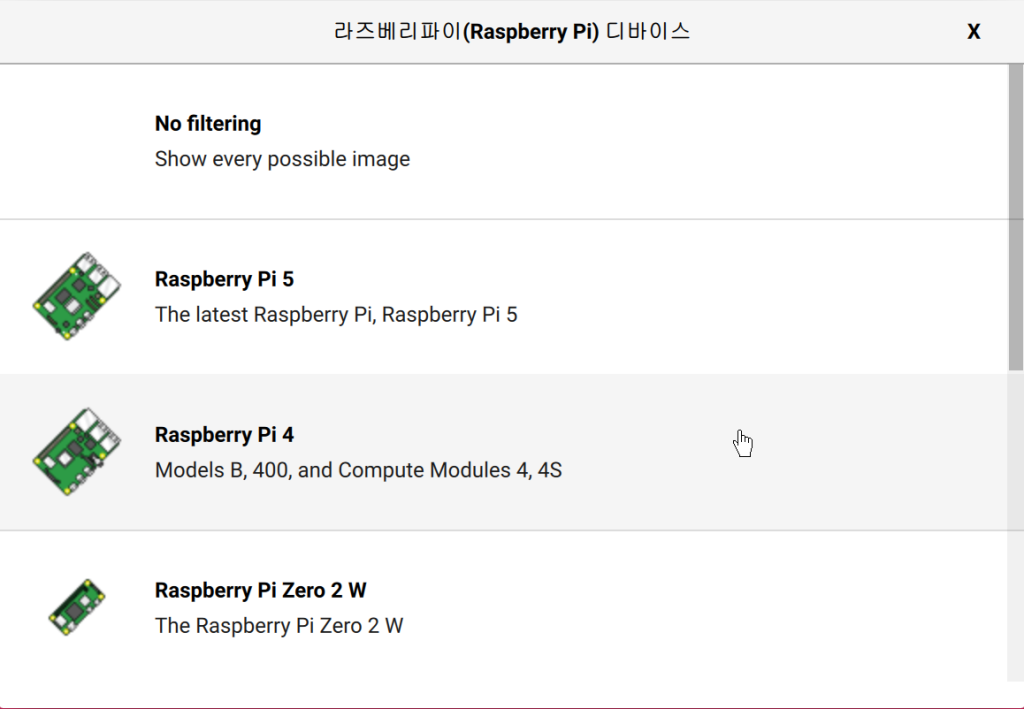
[운영체제 선택]을 클릭하고 사용할 운영체제를 선택합니다.
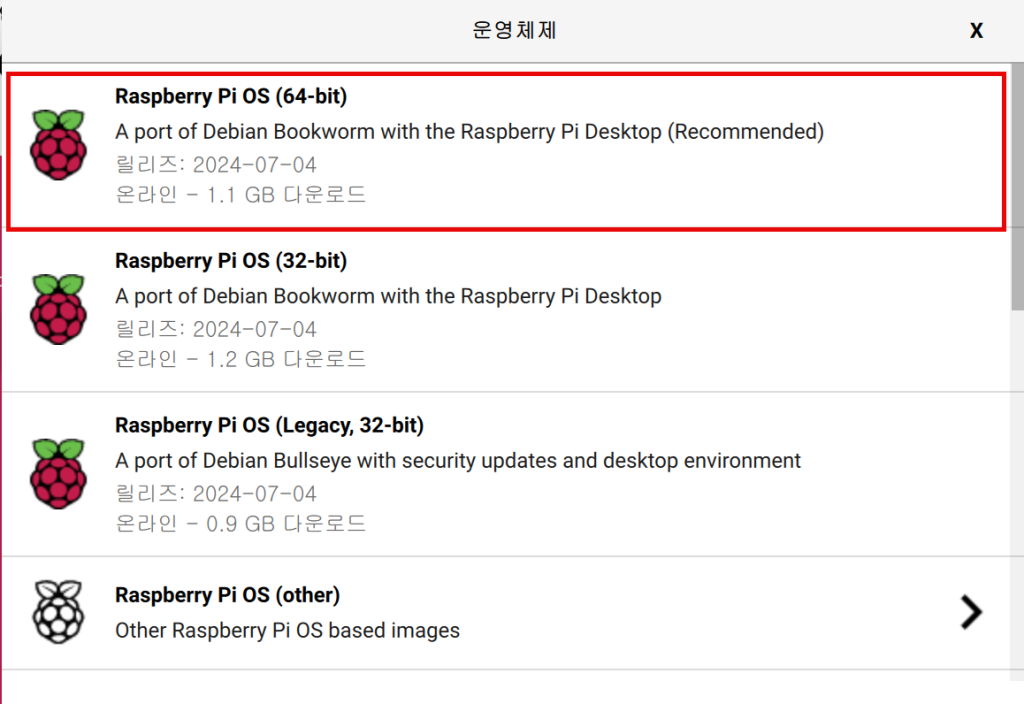
[저장소 선택]을 클릭하고 삽입한 micro SD카드를 선택합니다.
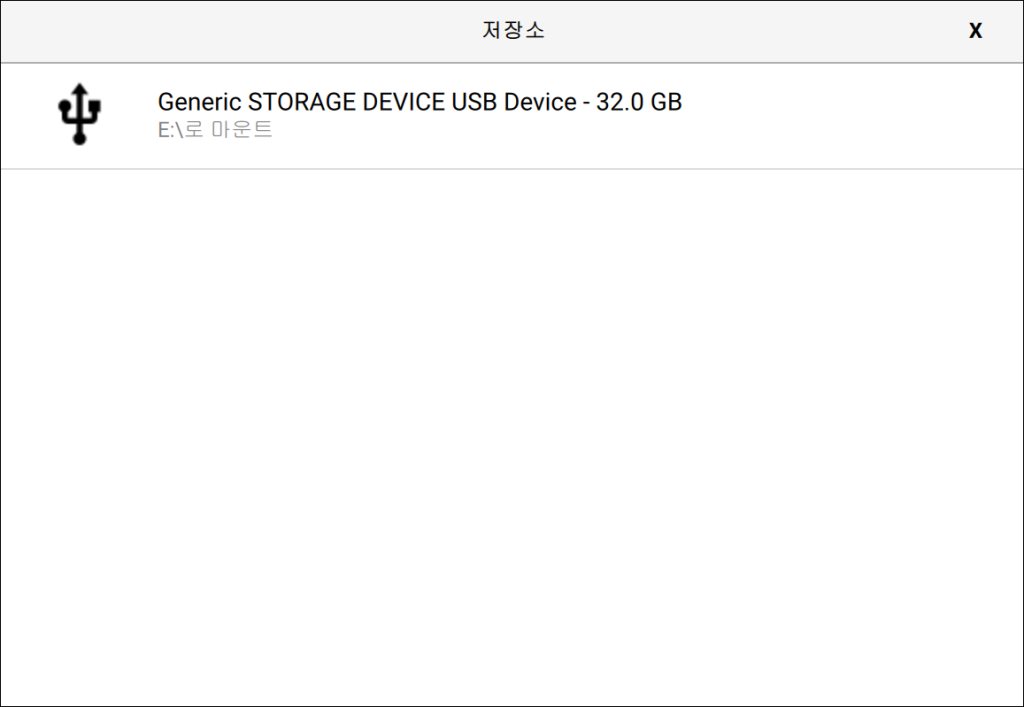
우측 하단의 [다음] 버튼을 누르고 OS 커스터마이징 설정을 물어보는 화면에서 [설정을 편집하기] 버튼을 누릅니다.
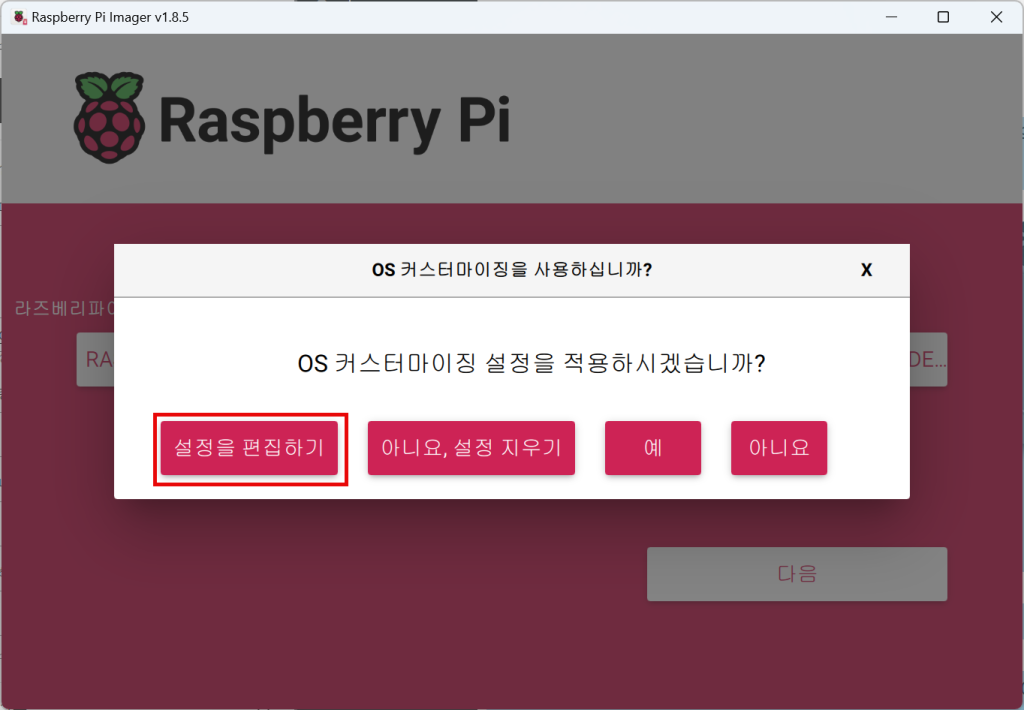
[일반] 탭에서 필요한 설정을 입력해줍니다.
- hostname 설정: 네트워크 상에서 라즈베리파이를 인식할 수 있는 이름입니다. IP주소를 모르는 경우에는 hostname으로 접속할 수 있습니다. (기본값: raspberrypi)
- 사용자 이름 및 비밀번호 설정: 로그인에 필요한 계정입니다. 기본값은 다음과 같습니다.
- 사용자 이름 : pi
- 비밀번호: raspberry
- 무선LAN설정: WIFI를 사용하는 경우 WIFI의 이름 (SSID)와 비밀번호를 입력합니다.
- 로케일 설정 지정 : 시간대와 키보드 레이아웃을 설정합니다.
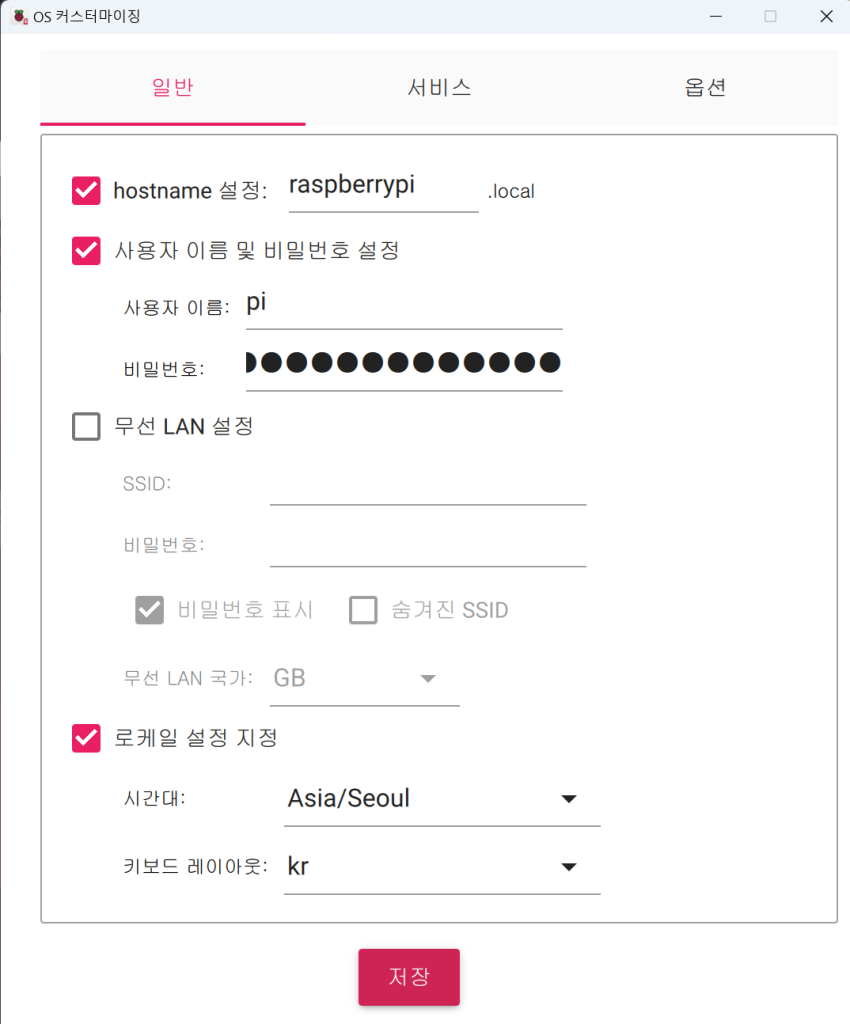
[서비스] 탭에서 “SSH사용”, “비밀번호” 인증 사용을 체크합니다. SSH는 네트워크로 라즈베리파이에 접속하여 특정 명령을 수행할 수 있는 기능으로 그래블로 인스톨러를 사용하여 패키지를 설치하기 위해서는 반드시 필요한 기능입니다.
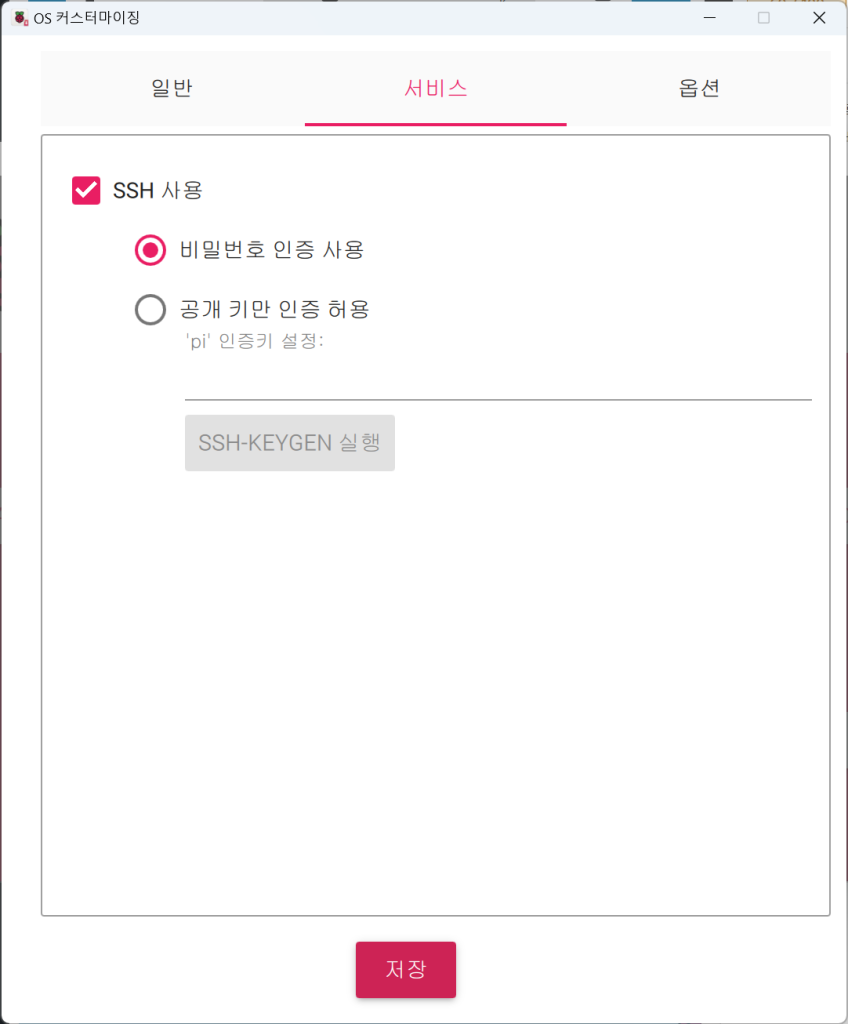
[옵션] 탭에서 필요한 설정을 체크해주고 [저장] 버튼을 클릭하여 창을 닫습니다.
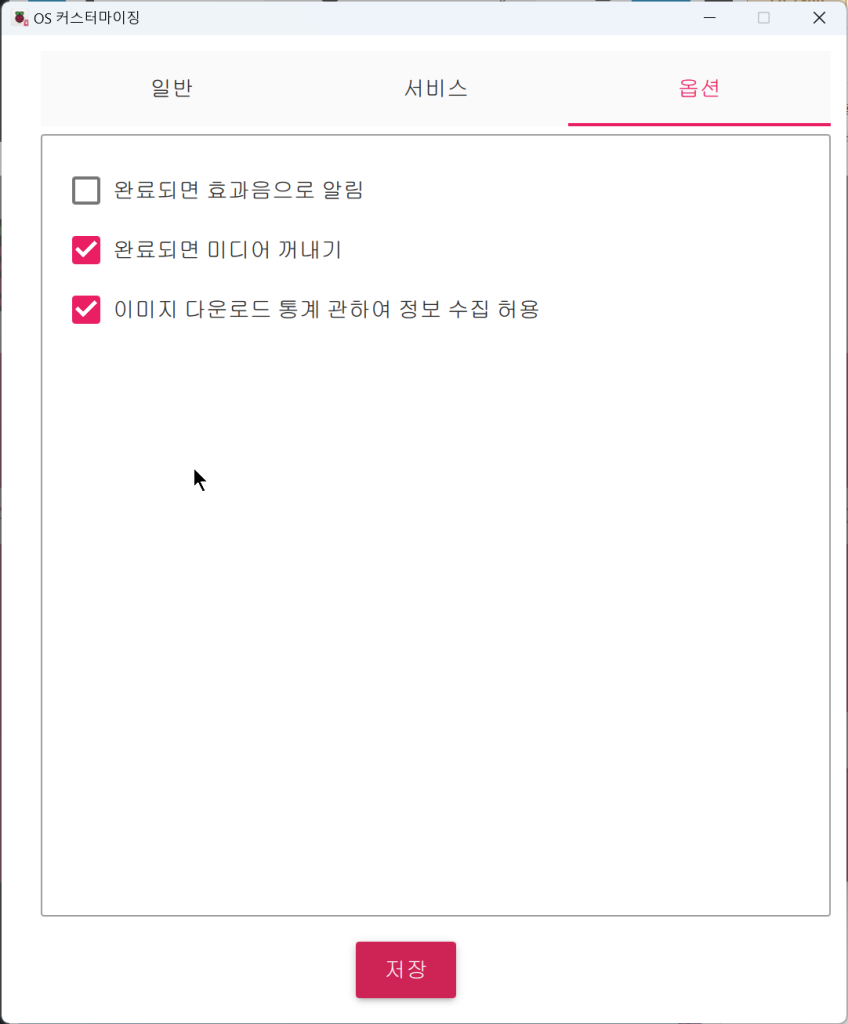
다시 커스터마이징 설정 화면이 표시되면 [예]를 클릭합니다. 커스터마이징 설정은 한번만 하면 되며 다음 실행부터는 저장된 설정을 이용할 수 있습니다.
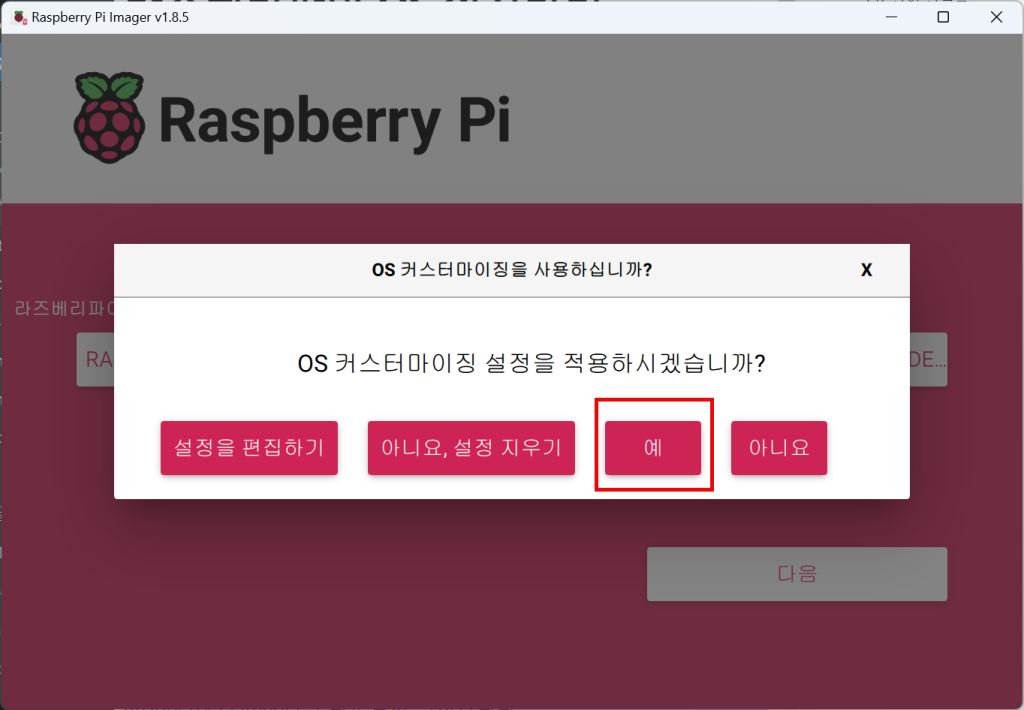
경고 문구가 표시되면 [예]를 클릭합니다.
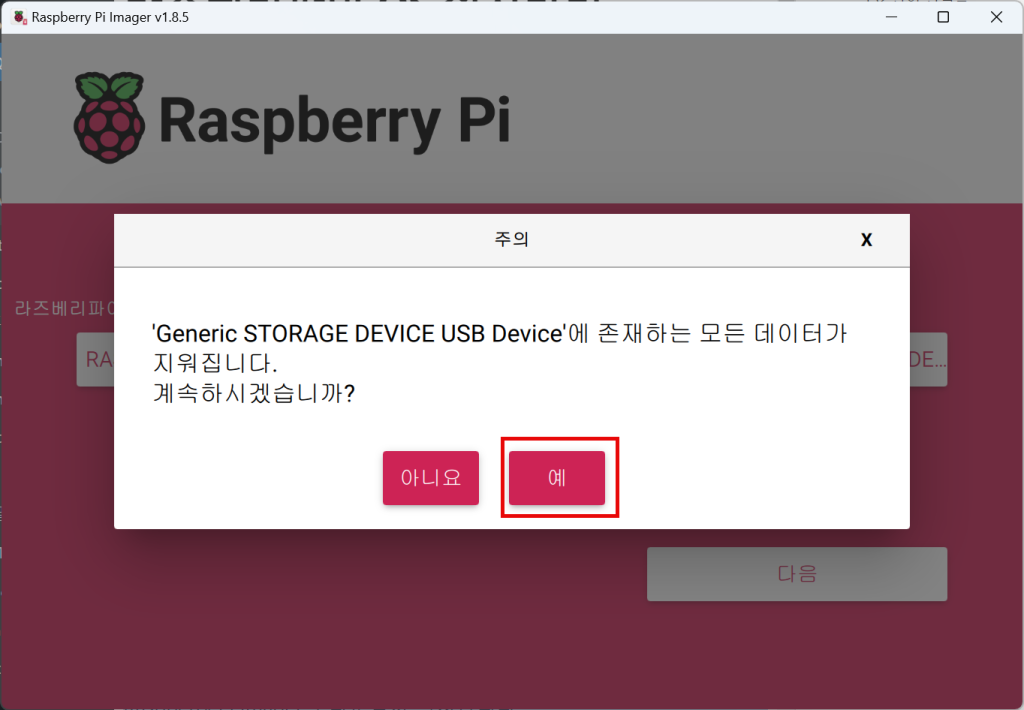
쓰기가 완료되면 micro SD 카드를 제거하고 라즈베리파이에 삽입후에 부팅합니다.